خطوة بخطوة استكشاف أخطاء WordPress بمفردك
نشرت: 2025-08-09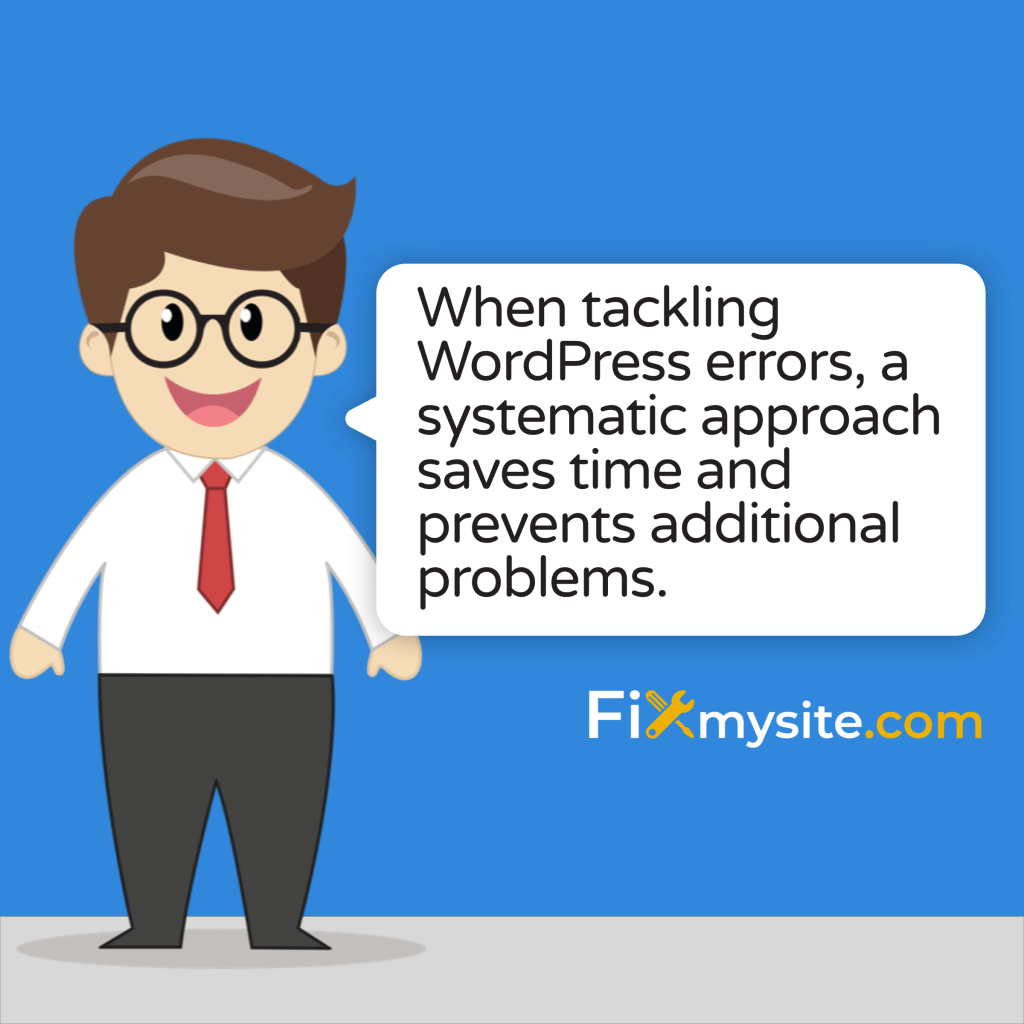
عندما يعرض موقع WordPress الخاص بك فجأة رسالة خطأ أو يتوقف عن العمل بشكل صحيح ، فقد يشعر بالسحر. تظهر رسائل الخطأ هذه أو الشاشات الفارغة في أسوأ الأوقات الممكنة ، غالبًا عندما تكون مشغولاً بالمهام الأخرى. لا تُصب بالذعر! يمكن حل العديد من أخطاء WordPress دون خبرة فنية. سوف يسير هذا الدليل من خلال خطوات استكشاف الأخطاء وإصلاحها العملية لاستعادة موقعك عبر الإنترنت.
يعمل WordPress على 43.5 ٪ من جميع مواقع الويب على مستوى العالم ، مما يجعلها نظام إدارة المحتوى الأكثر شعبية في العالم. (المصدر: WPZOOM) مع هذا الاستخدام الواسع النطاق ، فإن مواجهة الأخطاء العرضية أمر طبيعي ومتوقع. والخبر السار هو أن معظم القضايا لديها حلول موثقة جيدًا.
سواء كنت تواجه الشاشة البيضاء المروعة من الوفاة أو أخطاء اتصال قاعدة البيانات أو تعارضات البرنامج المساعد ، سيساعدك هذا الدليل على تحديد السبب وتنفيذ الحلول الفعالة. سنمر عبر كل خطوة استكشاف الأخطاء وإصلاحها بوضوح ، حتى تتمكن من إصلاح موقعك والعودة إلى العمل.
فهم أخطاء WordPress الشائعة
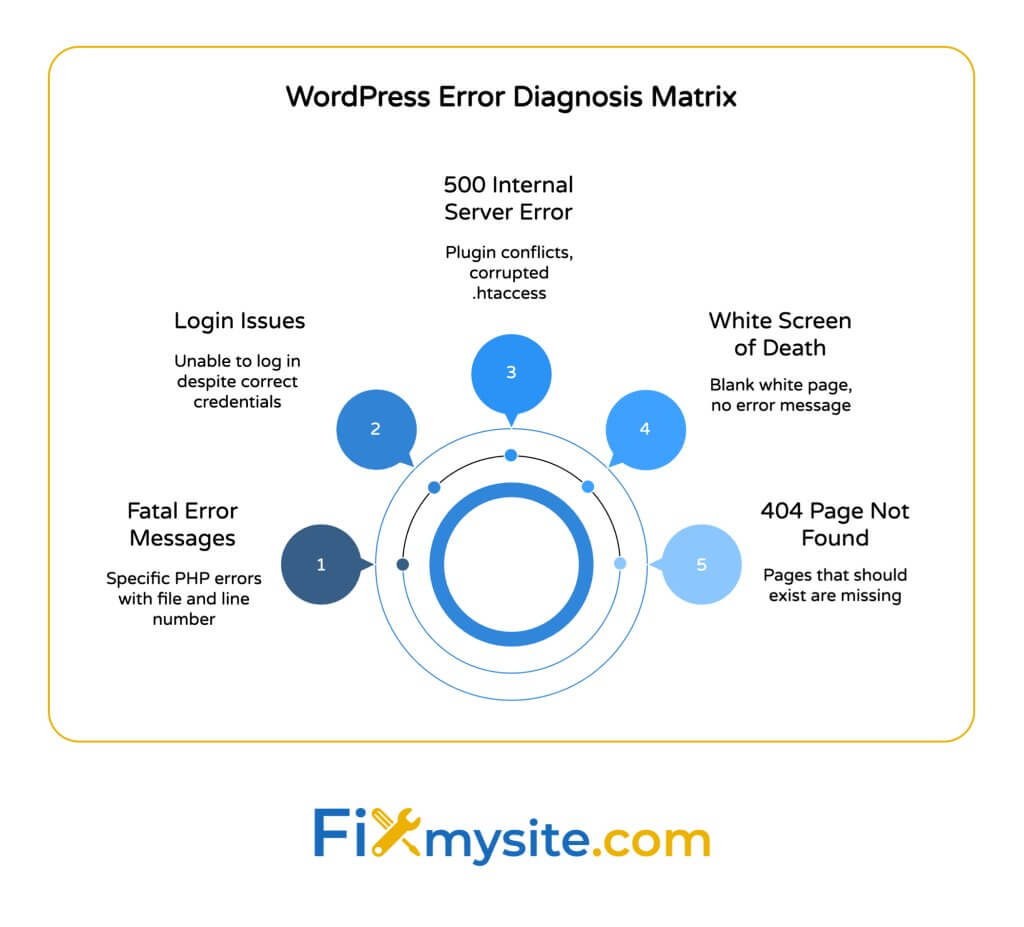
قبل الغوص في الحلول ، يساعد على فهم الأنواع المختلفة من أخطاء WordPress التي قد تواجهها. تقع أخطاء WordPress عادةً في عدة فئات بناءً على سببها وأعراضها. إن معرفة نوع الخطأ الذي تتعامل معه يجعل استكشاف الأخطاء وإصلاحها أسهل بكثير.
تستخدم مواقع WordPress العديد من المكونات التي تعمل معًا: البرنامج الأساسي والموضوعات والمكونات الإضافية وقواعد البيانات وإعدادات الخادم. يمكن أن تسبب المشكلات في أي من هذه المجالات أخطاء في الموقع. تعرض بعض الأخطاء رسائل واضحة ، في حين أن البعض الآخر قد يعرض فقط شاشة فارغة.
يتضمن النظام الإيكولوجي لـ WordPress أكثر من 70،000 مكون إضافي و 30،000 موضوع (مع 59000 مكون إضافي و 13000 موضوع مجاني متاح) ، مما يوفر خيارات تخصيص لا نهاية لها ولكن أيضًا إنشاء العديد من النقاط المحتملة للفشل. (المصدر: وسائط الصابون)
فيما يلي انهيار لأنواع أخطاء WordPress الشائعة التي قد تواجهها:
| نوع الخطأ | أعراض شائعة | أسباب نموذجية | صعوبة في الإصلاح |
|---|---|---|---|
| الشاشة البيضاء للموت (WSOD) | صفحة بيضاء فارغة ، لا توجد رسالة خطأ | حدود ذاكرة PHP ، تعارضات البرنامج المساعد ، قضايا الموضوع | واسطة |
| أخطاء اتصال قاعدة البيانات | رسالة "خطأ إنشاء اتصال قاعدة البيانات" | بيانات اعتماد قاعدة بيانات غير صحيحة ، قاعدة بيانات تالفة ، مشكلات الخادم | واسطة |
| 500 خطأ خادم داخلي | رسالة "خطأ خادم داخلي 500" | تعارضات البرنامج المساعد ، تالفة. | واسطة |
| 404 صفحة لم يتم العثور عليها | "404 غير موجود" على الصفحات التي يجب أن توجد | قضايا الرابط الثابت ، مشاكل. | سهل |
| وضع الصيانة عالق | "لفترة وجيزة غير متوفرة للصيانة المجدولة" | عملية التحديث المقطوعة | سهل |
| رسائل الخطأ المميتة | رسالة خطأ PHP محددة مع ملف ورقم السطر | تعارضات الكود ، أخطاء بناء الجملة | متوسطة |
| قضايا تسجيل الدخول | غير قادر على تسجيل الدخول على الرغم من أوراق الاعتماد الصحيحة | مشكلات ملفات تعريف الارتباط ، جداول قاعدة البيانات التالفة | واسطة |
إن فهم نوع الخطأ الذي تعاني منه يساعد في تضييق الأسباب المحتملة. الآن دعونا نلقي نظرة على الأدوات التي ستحتاجها لاستكشاف الأخطاء وإصلاحها.
الأدوات الأساسية لاستكشاف الأخطاء وإصلاحها ووردبريس
يتطلب استكشاف أخطاء WordPress الفعال بعض الأدوات الأساسية. سيوفر لك هذه المشكلات جاهزة قبل حدوث مشكلات وقتًا ثمينًا عند ظهور المشكلات. معظمها مجاني وسهل الاستخدام نسبيا ، حتى للمبتدئين.
يهيمن WordPress على سوق CMS بحصة 62.8 ٪ اعتبارًا من عام 2025 ، مما يعني أن هناك نظامًا بيئيًا واسعًا من الأدوات المصممة خصيصًا لصيانة وورد واستكشاف الأخطاء وإصلاحها. (المصدر: Invedus)
فيما يلي الأدوات الأساسية التي يجب أن تحصل عليها في مجموعة أدوات WordPress لإصلاحها:
| نوع الأداة | الخيارات الموصى بها | الاستخدام الأساسي | مستوى المهارة المطلوب |
|---|---|---|---|
| عميل FTP | Filezilla ، Cyberduck ، Winscp | الوصول إلى ملفات الموقع وتعديلها مباشرة عندما يتعذر الوصول إلى لوحة القيادة | المبتدئين المتوسطين |
| محرر النص | Notepad ++ ، رمز الاستوديو المرئي ، نص سامي | تحرير ملفات WordPress ، .htaccess ، wp-config.php | مبتدئ |
| محلول النسخ الاحتياطي | updraftplus ، backupbuddy ، استضافة النسخ الاحتياطية | إنشاء واستعادة النسخ الاحتياطية للموقع | مبتدئ |
| أدوات المتصفح | DevTools Chrome ، أدوات مطور Firefox | فحص الأخطاء ، والتحقق من مشكلات الشبكة ، ومسح ذاكرة التخزين المؤقت | المبتدئين المتوسطين |
| الوضع الآمن WordPress | فحص الصحة واستكشاف الأخطاء وإصلاحها | تعطيل الإضافات مؤقتًا دون التأثير على المستخدمين الآخرين | مبتدئ |
| إدارة قاعدة البيانات | phpmyadmin ، المسؤول | عرض وتحرير محتوى قاعدة البيانات مباشرة | متوسط |
إن وجود هذه الأدوات جاهزة سيجعل عملية استكشاف الأخطاء وإصلاحها أكثر سلاسة. الآن ، دعنا نسير من خلال نهج منهجي لحل أخطاء WordPress.
عملية استكشاف أخطاء ووردبريس خطوة بخطوة
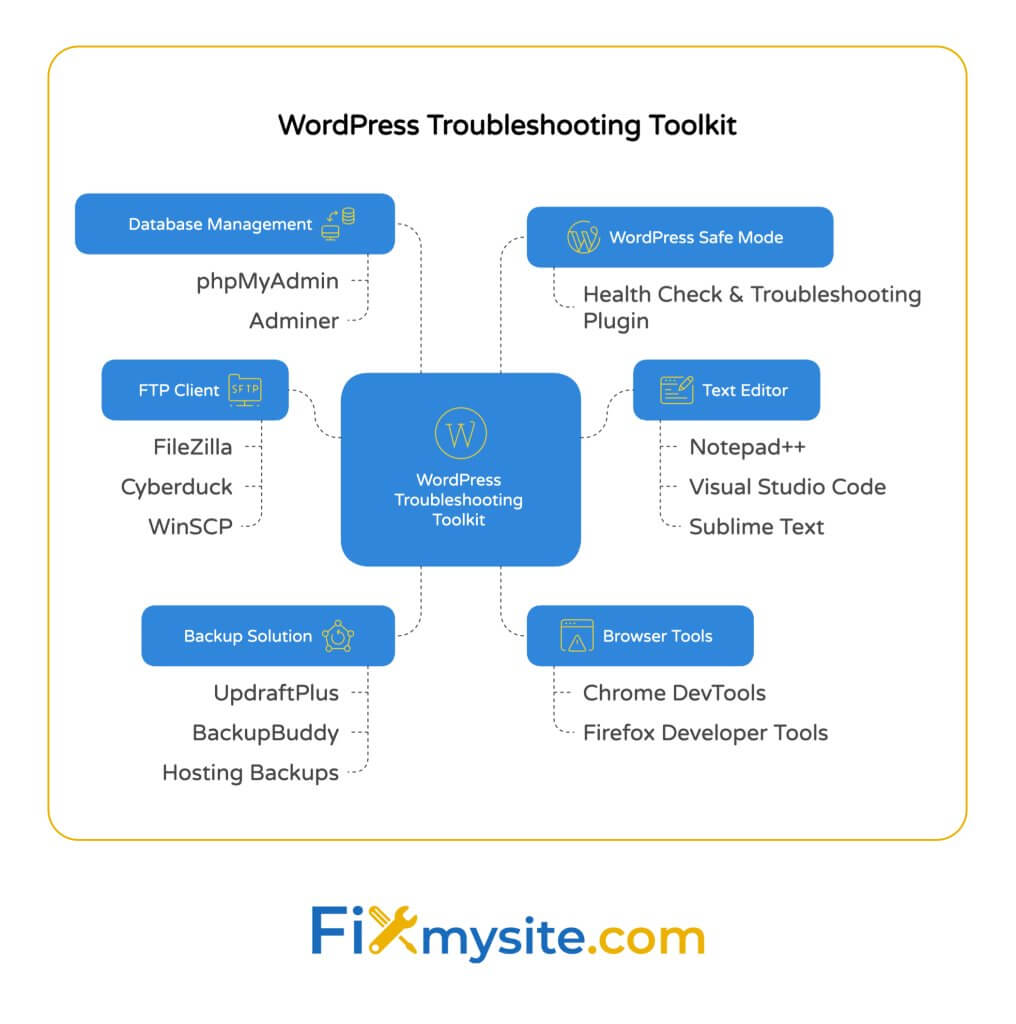
عند معالجة أخطاء WordPress ، يوفر نهج منهجي الوقت ويمنع مشاكل إضافية. اتباع هذه الخطوات بالترتيب يساعد في تحديد السبب الجذري دون إنشاء مشكلات جديدة. خذ وقتك مع كل خطوة وتوثيق أي تغييرات تقوم بها.
تساعد هذه العملية المنهجية على التخلص من الأسباب المحتملة واحدة تلو الأخرى. تذكر أن الصبر هو المفتاح. غالبًا ما يؤدي التسرع في استكشاف الأخطاء وإصلاحها إلى أدلة ضائعة أو مشاكل إضافية.
قبل البدء ، جرب أبسط الحلول: قم بتحديث الصفحة وجرب متصفحًا مختلفًا. في بعض الأحيان ، تكون الأخطاء مؤقتة أو خاصة بالمتصفح. إذا استمرت المشكلة ، تابع هذه الخطوات:
الخطوة 1: النسخ الاحتياطي لموقع الويب الخاص بك
قم دائمًا بإنشاء نسخة احتياطية قبل محاولة أي إصلاحات. تتيح لك شبكة الأمان هذه استعادة موقعك إذا حدث خطأ ما أثناء استكشاف الأخطاء وإصلاحها. لا تتخطى هذه الخطوة الأولى الحاسمة.
إذا كان لديك مكون إضافي للنسخ الاحتياطي ، ويمكن الوصول إلى لوحة معلومات المسؤول الخاصة بك ، استخدمه لإنشاء نسخة احتياطية كاملة. إذا لم تتمكن من الوصول إلى لوحة القيادة الخاصة بك ، فاستخدم أدوات النسخ الاحتياطي لمزود الاستضافة أو عميل FTP لتنزيل ملفات موقعك وتصدير قاعدة البيانات الخاصة بك من خلال phpmyadmin.
قم بتخزين النسخ الاحتياطي في موقع آمن منفصل عن موقع الويب الخاص بك. تحقق من أن كل من الملفات وقاعدة البيانات يتم تضمينها في النسخ الاحتياطي الخاص بك. قد لا يساعد النسخة الاحتياطية الجزئية إذا كنت بحاجة إلى استعادة موقعك لاحقًا.
هل تحتاج إلى مساعدة في حالات الطوارئ؟
إذا كنت تواجه خطأً حاسماً في موقع الويب وتحتاج إلى مساعدة فورية ، فتحقق من دليل مساعدة WordPress في حالات الطوارئ للحصول على حلول سريعة لاستعادة موقعك عبر الإنترنت.
الخطوة 2: تحقق من التغييرات الحديثة
تحدث العديد من أخطاء WordPress مباشرة بعد إجراء تغييرات على موقعك. فكر في ما تم فعله قبل ظهور الخطأ. هل قمت بتثبيت مكون إضافي جديد؟ تحديث موضوع؟ تغيير إعدادات الخادم؟
التغييرات الحديثة غالبا ما تكون الجاني وراء الأخطاء المفاجئة. إذا تمكنت من تحديد تغيير حديث قد تسبب في المشكلة ، فيمكنك تركيز جهود استكشاف الأخطاء وإصلاحها بشكل أكثر فعالية. حاول العودة إلى هذا التغيير المحدد لمعرفة ما إذا كان يحل المشكلة.
إذا تم إجراء تغييرات متعددة ، فحاول تذكر التسلسل والتراجع بشكل منهجي بترتيب عكسي حتى تحدد أي واحد تسبب في المشكلة.
الخطوة 3: إلغاء تنشيط جميع الإضافات
تعتبر تعارضات البرنامج المساعد من بين أكثر الأسباب شيوعًا لأخطاء WordPress. يساعد إلغاء تنشيط جميع الإضافات مؤقتًا في تحديد ما إذا كان المكون الإضافي يسبب مشكلتك. هذه الخطوة مهمة في عملية استكشاف الأخطاء وإصلاحها.
إذا كنت تستطيع الوصول إلى منطقة مسؤول WordPress ، فانتقل إلى صفحة الإضافات وإلغاء تنشيط جميع الإضافات. ثم تحقق مما إذا استمر الخطأ. إذا اختفى الخطأ ، فإن إعادة تنشيط المكونات الإضافية واحدة تلو الأخرى ، والتحقق من موقعك بعد كل تنشيط لتحديد المكون الإضافي الذي يسبب المشكلة.
إذا لم تتمكن من الوصول إلى منطقة المشرف الخاصة بك ، فستحتاج إلى استخدام FTP لإعادة تسمية مجلد الإضافات الخاصة بك. قم بالاتصال بموقعك عبر FTP ، وانتقل إلى WP-Content ، وقم بإعادة تسمية مجلد "الإضافات" إلى "Plugins_old". هذا يؤدي إلى إلغاء تنشيط جميع المكونات الإضافية بشكل فعال. إذا كان هذا يحل المشكلة ، فأعد تسمية المجلد مرة أخرى إلى "الإضافات" ، ثم أعد تسمية مجلدات المكون الإضافي الفردي واحدًا تلو الآخر لتحديد المشكلات.
الخطوة 4: التبديل إلى موضوع افتراضي
إذا لم يتم إلغاء تنشيط الإضافات لم يحل المشكلة ، فقد يكون موضوعك هو الجاني. يمكن أن يساعد التبديل إلى موضوع WordPress الافتراضي مثل ثلاثة وعشرين عامًا في تحديد ما إذا كان موضوعك الحالي يسبب مشاكل.
إذا كنت تستطيع الوصول إلى منطقة المشرف ، فانتقل إلى المظهر → الموضوعات وتنشيط موضوع WordPress الافتراضي. إذا لم تتمكن من الوصول إلى منطقة المشرف الخاصة بك ، فاستخدم FTP لإعادة تسمية مجلد السمة الحالي الخاص بك ، مما سيجبر WordPress على العودة إلى موضوع افتراضي.
انتقل إلى WP-Content/Turnes عبر FTP وقم بإعادة تسمية مجلد المظهر النشط الخاص بك. إذا لم يتم تثبيت السمة الافتراضية ، فستحتاج إلى تنزيل واحد من WordPress.org وتحميله عبر FTP قبل إعادة تسمية مجلد السمة الحالي.
الخطوة 5: زيادة حد ذاكرة PHP
تتطلب عمليات WordPress ذاكرة PHP كافية. غالبًا ما تسبب الذاكرة غير الكافية الشاشة البيضاء للموت أو السلوك غير المتوقع. زيادة حد ذاكرة PHP يمكن حل هذه المشكلات.
لزيادة حد ذاكرة PHP ، قم بتحرير ملف wp-config.php. قم بالاتصال بموقعك عبر FTP ، وتحديد موقع wp-config.php في دليل الجذر لموقعك ، وأضف هذا الخط قبل "كل شيء ، توقف عن التحرير!" تعليق:
DEFINE ('WP_MEMORY_LIMIT' ، '256M') ؛
احفظ الملف وقم بتحميله مرة أخرى إلى الخادم الخاص بك. تحقق مما إذا كان هذا يحل مشكلتك. إذا لم يكن الأمر كذلك ، فقد تحتاج إلى الاتصال بمزود الاستضافة لزيادة حدود ذاكرة PHP من جانب الخادم.
الخطوة 6: تحقق من حدوث فساد الملف الأساسي
في بعض الأحيان ، يمكن أن تفسد الملفات الأساسية لـ WordPress ، مما يؤدي إلى أخطاء مختلفة. يمكن لإعادة تثبيت الملفات الأساسية في كثير من الأحيان إصلاح هذه المشكلات دون التأثير على المحتوى أو الإعدادات.
يمكنك إعادة تثبيت ملفات WordPress Core من خلال لوحة القيادة الخاصة بك (إذا كان يمكن الوصول إليها) عن طريق الانتقال إلى التحديثات والنقر فوق "إعادة التثبيت الآن" ضمن قسم إصدار WordPress. إذا كانت لوحة القيادة الخاصة بك غير مسبقة ، فقم بتنزيل نسخة جديدة من WordPress من WordPress.org ، واستخلصها ، واستخدم FTP لاستبدال مجلدات WP-Admin و WP-Includs على الخادم الخاص بك.
احرص على عدم الكتابة فوق ملف WP-Content الخاص بك أو ملف wp-config.php ، حيث يحتوي هذا على المحتوى والإعدادات الفريدة لموقعك. استبدال فقط wp-admin ، wp-includes ، والملفات الفردية في دليل الجذر.
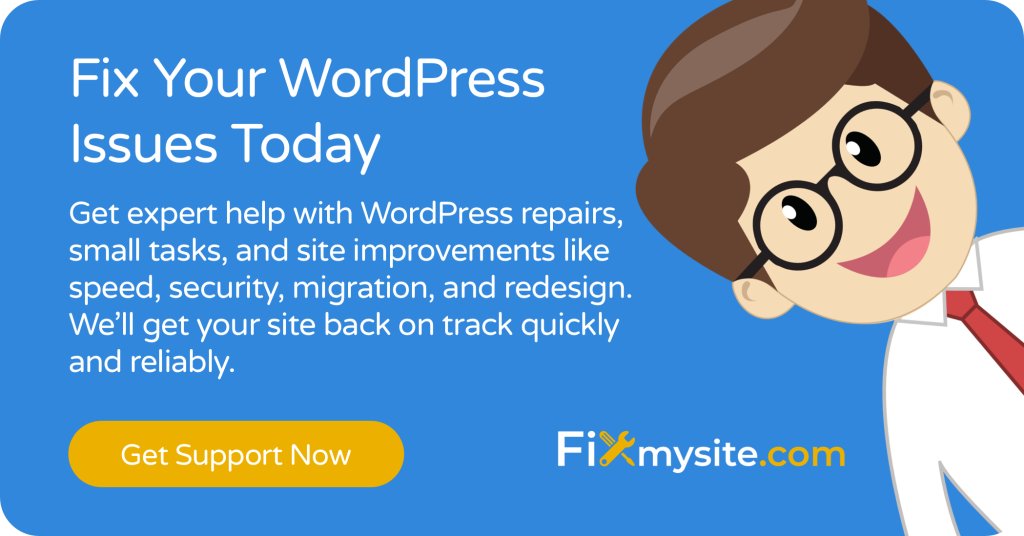
حل أخطاء ووردبريس محددة
الآن وقد قمنا بتغطية عملية استكشاف الأخطاء وإصلاحها العامة ، دعونا نلقي نظرة على حلول لأخطاء WordPress مشتركة محددة. غالبًا ما يتطلب كل نوع خطأ نهجًا مختلفًا قليلاً. والخبر السار هو أن أخطاء WordPress يمكن تثبيتها للغاية.

ما يقرب من 35.47 ٪ من مواقع التجارة الإلكترونية تستخدم WordPress ، مما يجعل حلول الأخطاء هذه ذات قيمة خاصة لأصحاب المتاجر عبر الإنترنت الذين لا يستطيعون تحمل تعطل الممتد. (المصدر: Barn2)
فيما يلي حلول لأخطاء WordPress الأكثر شيوعًا:
الشاشة البيضاء للموت
ربما تكون الشاشة البيضاء للموت (WSOD) أكثر خطأ WordPress الرهيب. يعرض صفحة فارغة تمامًا بدون رسالة خطأ ، مما يجعل من الصعب تشخيصها. على الرغم من اسمها المخيف ، غالبًا ما يكون قابلاً للتثبيت دون خبرة فنية.
وتشمل الأسباب الشائعة حدود ذاكرة PHP ، وتضارب البرنامج المساعد ، ومشكلات الموضوع. نظرًا لأن هذا الخطأ لا يوفر أي معلومات ، فستحتاج إلى استخدام عملية الإزالة لتحديد السبب.
| حل | خطوات التنفيذ | صعوبة |
|---|---|---|
| زيادة ذاكرة PHP | 1. تحرير wp-config.php عبر ftp 2. إضافة تعريف ('wp_memory_limit' ، '256m') ؛ 3. حفظ وتحميل الملف | سهل |
| تعطيل جميع الإضافات | 1. إعادة تسمية مجلد الإضافات عبر FTP 2. | سهل |
| التبديل إلى السمة الافتراضية | 1. إعادة تسمية المجلد الحالي عبر FTP 2. سوف يعود WordPress إلى السمة الافتراضية | سهل |
| تمكين وضع التصحيح | 1. إضافة DEFINE ('WP_DEBUG "، صحيح) ؛ إلى wp-config.php 2. تحقق من رسائل الخطأ التي تظهر | واسطة |
إذا لم تقم هذه الحلول بحل مشكلة الشاشة البيضاء ، فقد تحتاج إلى التحقق من سجلات أخطاء الخادم الخاصة بك للحصول على معلومات أكثر تحديدًا حول سبب المشكلة.
أخطاء اتصال قاعدة البيانات
تشير رسالة "خطأ إنشاء اتصال قاعدة البيانات" إلى أن WordPress لا يمكن الاتصال بقاعدة البيانات الخاصة به. يمكن أن يحدث هذا بسبب بيانات اعتماد قاعدة البيانات غير الصحيحة أو مشكلات الخادم أو فساد قاعدة البيانات.
يمنع هذا الخطأ موقعك تمامًا من العمل ، حيث يحتاج WordPress إلى الوصول إلى قاعدة البيانات لإنشاء أي صفحة. فيما يلي كيفية استكشاف أخطاء اتصال قاعدة البيانات:
- تحقق من بيانات اعتماد قاعدة البيانات : تحقق من أن اسم قاعدة البيانات واسم المستخدم وكلمة المرور والمضيف في ملف wp-config.php صحيح.
- اتصل بمزود الاستضافة الخاص بك : اسأل عما إذا كانت هناك أي مشكلات في خادم قاعدة البيانات أو ما إذا كان موقعك قد تجاوز حدود الموارد الخاصة به.
- قاعدة بيانات الإصلاح : إضافة DEFINE ('WP_allow_repair' ، true) ؛ إلى ملف wp-config.php الخاص بك ، ثم تفضل بزيارة yourdomain.com/wp-admin/maint/repair.php لتشغيل أداة إصلاح قاعدة البيانات.
- تحقق من حدوث فساد قاعدة البيانات : قم بتسجيل الدخول إلى phpmyadmin من خلال لوحة التحكم في الاستضافة وتحقق مما إذا كانت جداول WordPress الخاصة بك يمكن الوصول إليها.
بمجرد حل مشكلة الاتصال الفوري ، من الجيد تحسين قاعدة البيانات الخاصة بك لمنع المشكلات المستقبلية. يحافظ تحسين قاعدة البيانات العادية على تشغيل موقعك بسلاسة ويساعد على منع أخطاء مماثلة.
500 خطأ خادم داخلي
يشير خطأ الخادم الداخلي 500 إلى مشكلة من جانب الخادم تمنع صفحتك من التحميل. يمكن أن يكون لهذا الخطأ العام أسباب مختلفة ، بما في ذلك تعارضات البرنامج المساعد ، أو مشكلات .htaccess ، أو حدود ذاكرة PHP.
لاستكشاف 500 أخطاء ، اتبع هذه الخطوات:
أولاً ، تحقق من ملف .htaccess الخاص بك للفساد. اتصل بموقعك عبر FTP ، حدد موقع ملف .htaccess في دليل الجذر لموقعك ، وقم بتسميته إلى .htaccess_old. إذا بدأ موقعك في العمل ، فقم بإنشاء ملف .htaccess جديد عن طريق الانتقال إلى الإعدادات → الرابط الثابت في لوحة معلومات WordPress الخاصة بك والنقر فوق حفظ التغييرات.
بعد ذلك ، قم بزيادة حدود ذاكرة PHP كما هو موضح سابقًا. إذا استمر الخطأ ، فقم بإلغاء تنشيط جميع المكونات الإضافية والتبديل إلى سمة افتراضية باستخدام الطرق الموضحة في قسم استكشاف الأخطاء وإصلاحها العامة. أخيرًا ، تحقق من مزود الاستضافة لمشكلات من جانب الخادم التي قد تسبب الخطأ.
404 صفحة لم يتم العثور على أخطاء
إذا أظهرت صفحاتك أو مشاركاتك أخطاء "404 غير موجودة" على الرغم من أنك تعرف أنها موجودة ، فإن المشكلة ترتبط عادةً بالترابط أو تكوين .htaccess. يحدث هذا الخطأ عندما لا يمكن لـ WordPress مطابقة عنوان URL مع المحتوى الفعلي.
الحل الأكثر فاعلية هو إعادة تعيين الرابط البرابط الخاصة بك. انتقل إلى الإعدادات → الرابط الثابت في لوحة معلومات WordPress الخاصة بك ، قم بتدوين بنية الرابط الثابت الحالي ، وحدد بنية مختلفة ، وحفظ التغييرات ، ثم نقود إلى بنيتك الأصلية وحفظها مرة أخرى. هذا يتجدد قواعد .htaccess الخاص بك وغالبًا ما يقوم بإصلاح 404 خطأ.
إذا لم تتمكن من الوصول إلى لوحة القيادة الخاصة بك ، فحاول إنشاء ملف .htaccess جديد. الاتصال عبر FTP ، قم بإعادة تسمية ملف .htaccess الموجود إلى .htaccess_backup ، ثم قم بإنشاء ملف .htaccess جديد مع قواعد إعادة كتابة WordPress الافتراضية:
# BEGIN WordPress <IfModule mod_rewrite.c> RewriteEngine On RewriteBase / RewriteRule ^index\.php$ - [L] RewriteCond %{REQUEST_FILENAME} !-f RewriteCond %{REQUEST_FILENAME} !-d RewriteRule . /index.php [L] </IfModule> # END WordPressاضبط خط RETWRITEBASE إذا كان تثبيت WordPress الخاص بك في دليل فرعي.
متى تسعى إلى مساعدة ووردبريس المهنية
في حين يمكن حل العديد من مشكلات WordPress بمفردك ، فإن بعض المواقف تستدعي المساعدة المهنية. يمكن معرفة وقت الاتصال بالخبراء بتوفير الوقت ، ومنع فقدان البيانات ، وحل المشكلات المعقدة بشكل أكثر كفاءة.
تُظهر دراسات أنماط استخدام WordPress أن ما يقرب من 26.3 ٪ من المليون من موقع الويب يستخدم WordPress ، مما يشير إلى اعتمادها الكبير من قبل الشركات الجادة التي تتطلب دعمًا مهنيًا للمشكلات الحرجة. (المصدر: موضوعات أنيقة)
فكر في طلب مساعدة مهنية في هذه الحالات:
| سيناريو | لماذا هناك حاجة إلى مساعدة مهنية | المخاطر المحتملة لنهج DIY |
|---|---|---|
| البرامج الضارة المشتبه بها أو القرصنة | لدى خبراء الأمن أدوات متخصصة للكشف عن البرامج الضارة وإزالتها بالكامل | يمكن أن تترك الإزالة غير المكتملة الخلفية. قد تستمر سرقة البيانات |
| فساد قاعدة البيانات | يمكن لأخصائيي قاعدة البيانات في كثير من الأحيان استعادة البيانات التي تبدو ضائعة | قد تسبب محاولات الهواة فقدان بيانات دائمة |
| موقع التجارة الإلكترونية لأسفل | حل سريع ، يقلل قرار الخبراء من فقدان الإيرادات | تعطل الممتد يعني المبيعات المفقودة ؛ قد تتعرض أنظمة الدفع |
| هجرة فاشلة | يتطلب إصلاح مشكلات الترحيل خبرة على مستوى الخادم | قد ينشغل الموقع بين الخوادم ؛ مشكلات مزامنة البيانات |
| أخطاء رمز مخصصة | يتطلب تصحيح رمز المخصص معرفة التنمية | التعديلات عديمي الخبرة يمكن أن تحطم الوظيفة |
| أخطاء مستمرة بعد استكشاف الأخطاء وإصلاحها الأساسية | يشير إلى مشكلات أعمق تتطلب تشخيصات متقدمة | تضيع الوقت على حلول غير فعالة ؛ إحباط |
عند تقييم ما إذا كان يجب محاولة إصلاحات DIY أو طلب مساعدة مهنية ، فكر في هذه العوامل:
أولاً ، تقييم أهمية الموقع وتكلفة التوقف. بالنسبة للمواقع الإلكترونية للأعمال التجارية حيث تعني كل دقيقة من التوقف الإيرادات المفقودة ، غالبًا ما تكون المساعدة المهنية مبررة. أيضا ، فكر في مستوى الراحة التقنية الخاصة بك. تتطلب بعض الإصلاحات تعديل الملفات الأساسية أو قواعد البيانات ، والتي يمكن أن تكون محفوفة بالمخاطر دون خبرة مناسبة.
أخيرًا ، تقييم تعقيد القضية. إذا كنت قد جربت خطوات استكشاف الأخطاء وإصلاحها الأساسية الموضحة في هذا الدليل دون نجاح ، فمن المحتمل أن تتطلب المشكلة خبرة متخصصة. في مثل هذه الحالات ، يمكن أن توفر خدمات دعم WordPress المهنية حلولًا فعالة وفعالة.
تدابير وقائية لتجنب أخطاء وورد في المستقبل
أفضل طريقة للتعامل مع أخطاء WordPress هي منعها من الحدوث في المقام الأول. إن نهج الصيانة الاستباقي يقلل بشكل كبير من احتمال حدوث مشكلات في كسر الموقع. يستغرق تنفيذ هذه التدابير الوقائية الحد الأدنى من الوقت ولكنه يوفر فوائد كبيرة.
الصيانة المنتظمة لا تمنع الأخطاء فحسب ، بل تعمل أيضًا على تحسين أداء الموقع والأمان وتجربة المستخدم. إليك قائمة مراجعة صيانة شاملة للحفاظ على تشغيل موقع WordPress بسلاسة:
| مهمة الصيانة | تكرار | أهمية | الأدوات/الأساليب |
|---|---|---|---|
| إنشاء نسخ احتياطية كاملة | أسبوعيًا (أو قبل أي تغييرات) | شديد الأهمية | updraftplus ، backupbuddy ، استضافة النسخ الاحتياطية |
| تحديث WordPress Core | كما تم إصداره (في غضون أسبوع واحد) | عالي | لوحة معلومات WordPress ، التحديثات اليدوية |
| تحديث السمات والمكونات الإضافية | ثنائي الأسبوعية | عالي | لوحة معلومات WordPress |
| تحسين قاعدة البيانات | شهريا | واسطة | WP-Optimize ، التحسين اليدوي |
| المسح الأمني | أسبوعي | عالي | Wordfence ، sucuri ، أفضل الممارسات الأمنية |
| شيكات الأداء | شهريا | واسطة | GTMetrix ، PageSpeed Insights |
| فحص الارتباط المكسور | شهريا | قليل | المكون الإضافي لارتباط الرابط المكسور |
| إزالة الإضافات/الموضوعات غير المستخدمة | ربع سنوي | واسطة | المراجعة اليدوية |
إلى جانب هذه الصيانة المجدولة ، اعتماد أفضل الممارسات لتقليل مخاطر أخطاء WordPress:
أولاً ، فقط تثبيت الإضافات والموضوعات من مصادر ذات سمعة طيبة. التزم بمستودع WordPress الرسمي أو مقدمي الخدمات المعروفين. قبل تثبيت أي مكون إضافي ، تحقق من تصنيفاته ، وتحديث تردد ، والتوافق مع إصدار WordPress الخاص بك.
بعد ذلك ، اختبر تحديثات على موقع التدريج قبل التقدم بطلب إلى موقعك المباشر. يقدم العديد من مزودي الاستضافة إنشاء موقع انطلاق واحد. يتيح لك ذلك التقاط النزاعات المحتملة قبل أن تؤثر على موقعك المباشر. بالإضافة إلى ذلك ، حافظ على تحديث إصدار PHP الخاص بك. يعمل WordPress بشكل أفضل على إصدارات PHP الحديثة ، والتي تتضمن أيضًا بقع أمان مهمة.
أخيرًا ، راقب سجلات الأداء والخطأ في موقعك بانتظام. يمكن أن تنبهك أدوات مثل Audtime Robot إلى التوقف ، بينما تساعد مراقبة سجل الأخطاء في القبض على المشكلات قبل أن تصبح مشاكل خطيرة. أتساءل لماذا لا يعمل موقع WordPress الخاص بك؟ يمكن أن تساعدك المراقبة المنتظمة في القبض على المشكلات مبكرًا.
سيساعدك فهم تقنيات تحسين قاعدة البيانات على منع العديد من المشكلات المتعلقة بالأداء قبل أن تتسبب في مشاكل.
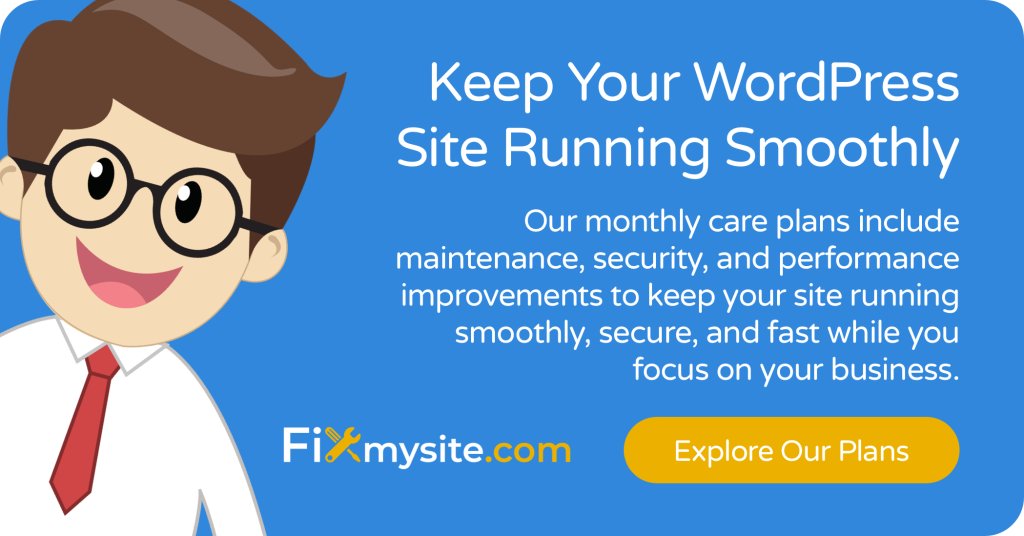
خاتمة
أخطاء WordPress ، على الرغم من الإحباط ، نادرا ما تكون كارثية. مع نهج استكشاف الأخطاء وإصلاحها المنهجية الموضحة في هذا الدليل ، يمكنك حل العديد من المشكلات الشائعة بمفردك دون معرفة فنية متخصصة. المفتاح هو المتابعة بشكل منهجي ، وإجراء تغيير واحد في وقت واحد ، وتوثيق خطواتك.
تذكر أن الوقاية هي أفضل استراتيجية. إن تنفيذ روتين الصيانة العادي يقلل بشكل كبير من احتمال تجربة أخطاء في تحطيم الموقع. يجب أن تصبح النسخ الاحتياطية والتحديثات والشيكات الأمنية جزءًا من ممارسة إدارة WordPress القياسية.
للقضايا المستمرة أو المعقدة ، لا تتردد في طلب المساعدة المهنية. إذا كنت تعاني من عدم توفر لفترة وجيزة لخطأ الصيانة المجدولة ، فاتبع دليلنا المحدد لحله بسرعة.
مع التدابير الأمنية المناسبة ، يمكن منع معظم نقاط الضعف في WordPress قبل أن تسبب مشاكل. إن استثمار الوقت في تعلم مهارات استكشاف الأخطاء وإصلاحها الأساسية تؤتي ثمارها في انخفاض وقت التوقف وتوتر أقل عند حدوث المشكلات.
هل تحتاج إلى دعم إضافي وورد؟ يقدم فريقنا في FixMySite.com خدمات إصلاح WordPress احترافية للمشكلات التي لا يمكنك حلها بنفسك. من إزالة البرامج الضارة إلى تحسين الأداء ، نحن هنا للمساعدة في الحفاظ على تشغيل موقع WordPress بسلاسة. اتصل بفريق دعم WordPress للحصول على المساعدة في القضايا المعقدة.
